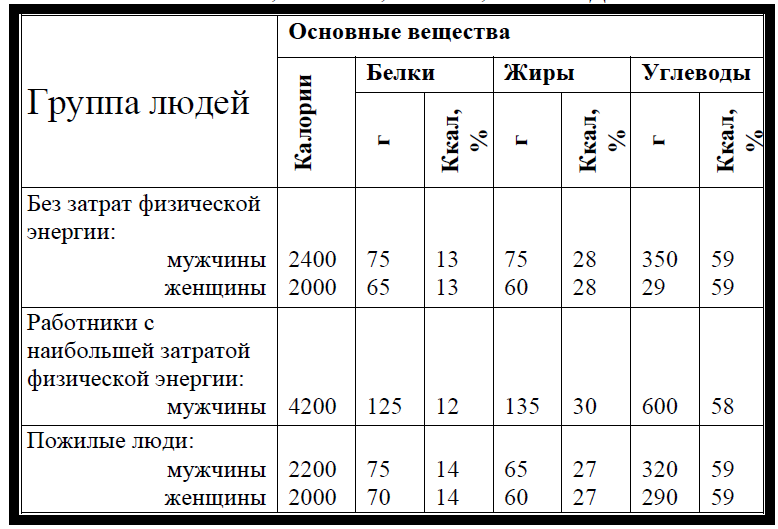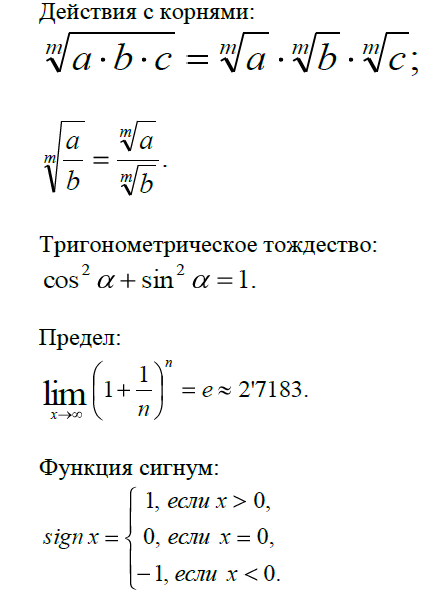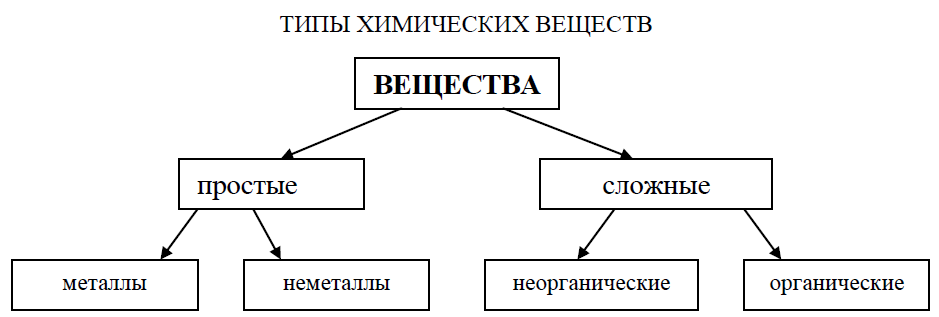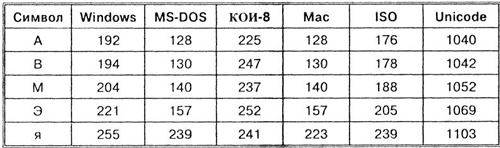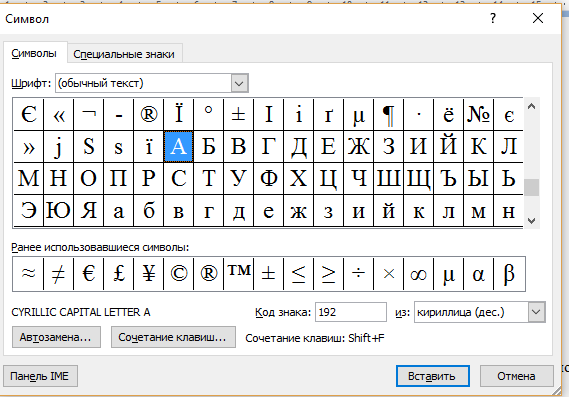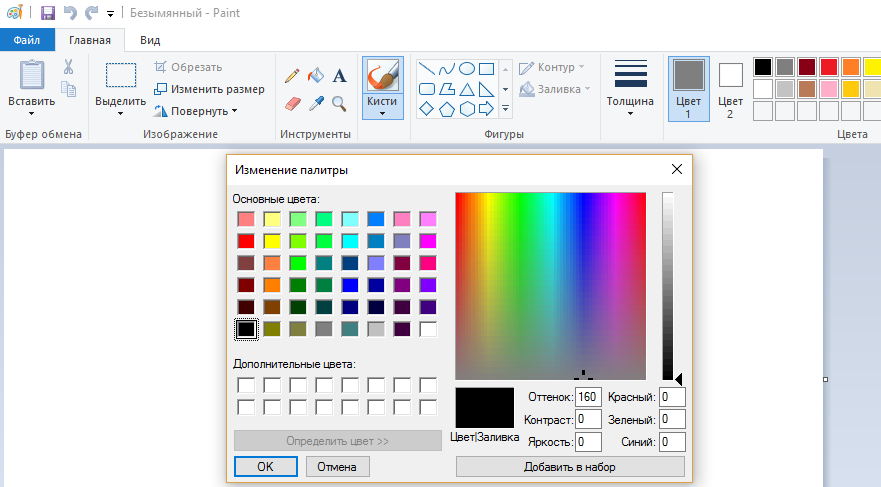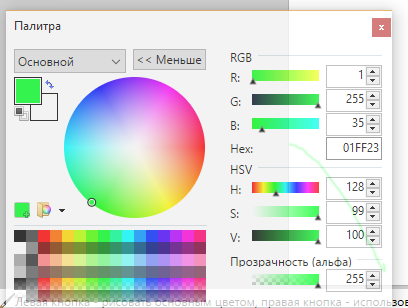Способ
записи чисел с помощью специальных
знаков, цифр называется системой
счисления (СС).
В основе всякой СС лежит сложный принцип:
некоторое определенное число единиц
составляет одну единицу следующего
высшего разряда. Это число называется
основанием СС (q).
[q=2
– двоичная СС, q=3
— троичная СС, q=10
– десятичная СС]Все системы счисления
делятся на позиционные
и непозиционные.
Непозиционными системами являются
такие системы счисления, в которых
каждый символ сохраняет свое значение
независимо от места его положения в
числе. Примером непозиционной системы
счисления является римская система.
Система счисления называется
позиционной, если одна и та же цифра
имеет различное значение.
В
компьютере для решения ряда задач
используются восьмеричные СС,
шестнадцатеричные СС. Ввод и вывод
числовой информации осуществляется в
удобной человеку десятичной СС, а их
преобразование производит компьютер
под управлением программ по специальному
алгоритму:
-
При
переводе 10 – го числа в систему с
основанием q
(=2,8,16) его необходимо последовательно
делить на q
пока не останется остаток меньше или
равный 1. -
Число
с основанием q
записывается как последовательность
остатков от деления, записанных в
обратном порядке, начиная с последнего.
Для
перевода чисел из одной СС в другую
удобно использовать стандартную
программу калькулятор.Запустить
программу Калькулятор можно,
выбрав команду в Пуск=> Программы
(Все программы) =>Стандартные.
При работе с СС нужно переключиться
на использование инженерного калькулятора
(с помощью команды Вид==>Инженерный). Наряду
с традиционным десятичным (Dec) представлением
можно выбрать шестнадцатеричное (Hex),
восьмеричное (Oct) или Двоичное (Bin).
-
Для
чисел в шестнадцатеричной, восьмеричной
и двоичной системах счисления доступны
четыре варианта отображения: 8 байтов
(64 бита), 4 байта (32 бита), 2 байта (16 битов)
и 1 байт (8 битов). -
Для
чисел в десятичной системе счисления
доступны три варианта отображения: в
градусах, радианах и градах.
Например,
что перевести
число 181 из
десятичной системы счисления в
двоичную надо
выполнить следующие действия:
-
Перевести
Калькулятор в Инженерный вид -
Щелкнуть
на переключателе Dec (Обычно он включен
по умолчанию). -
Набрать
число 181. -
Щелкнуть
переключатель Bin. Число 181 сменится на
10110101.
4. Представление графической информации в компьютере.
Представление
в компьютере графической информации.
Векторная и растровая графика.
Чаще
всего при работе с изображениями и
фотографиями мы имеем дело с двумерной
графикой, которую по способу создания
и представления графической информации
разделяют на растровую, векторную
графику.
Растровая
графика.
При растровой графике изображение
представляется с помощью набора пикселей,
имеющих различные характеристики.
Пиксель – это наименьший и неделимый
элемент изображения, как правило имеющий
форму квадрата. Каждый пиксель имеет
своё значение определённого цвета,
яркости и прозрачности. Растровое
изображение как мозаика формируется
из этих маленьких кубиков, каждый из
которых вносит свой маленьких вклад в
общее изображение, задавая его форму и
цвет. Поскольку пиксели очень маленькие,
мы их не замечаем, воспринимая всё
изображение в целом. Но если увеличить
и присмотреться, то мы увидим, что даже
плавные линии и округления состоят из
совокупности квадратиков с прямыми
углами, каждый из которых на чуть-чуть
выступает из общей дуги, формируемой
множеством пикселов.
Как
правило, в большинстве случаев мы
работаем или имеем дело с растровой
графикой. Именно с помощью растровой
графики формируется изображение
цифрового фотоаппарата или со сканера.
С помощью растровой графики можно
представить любое изображение, которое
при соответствующем качестве будет
выглядеть максимально похожим на
изображение реального мира.
Любое
изображение, созданное с помощью
растровой графики, характеризуется
следующими параметрами:
Количеством
пикселей, которое определяет реальный
максимальный размер изображения, при
котором его качество не изменяется.
Например, часто количество пикселей по
ширине и высоте: 640*480 или 1024*768
Количеством
используемых цветов. Чем больше это
количество, тем большее количество
оттенков может принимать каждый пиксель
и тем качественнее изображение
Как
было сказано выше, каждый пиксель
характеризуется своими параметрами
цвета, яркости и прозрачности. Эти
параметры определяются с помощью
уникального для каждого пикселя набора
двоичных цифр (например, если пиксель
имеет восьмиразрядный формат, то такими
наборами могут быть: 00100111, 11100110 и другие).
Изображение растровой графики хранит
информацию о каждом пикселе в виде
последовательности таких двоичных
наборов, а программа-просмотрщик
прочитывает эти наборы, ставя в
соответствие каждому набору свои
параметры цвета, яркости и прозрачности,
формируя попиксельно всё изображение
в целом.
Ввиду
своего построения, изображение, полученное
с помощью растровой графики, невозможно
увеличить без потери его качества, так
как при увеличении нужно увеличить и
число пикселей, формирующих данное
изображение, но каким цветом заполнить
возникающие пиксели, сделав переходы
между цветами плавными, компьютер сам
определить не в силах. Именно поэтому
при увеличении получаются большие и
неприятные квадраты, каждый из которых
закрашен в один монотонный цвет.
Кроме
этого, для описания (сохранения)
изображений, особенно имеющих большие
размеры, уходит большое количество
памяти, так как компьютер должен хранить
информацию о каждом пикселе.
Векторная
графика.При
использовании векторной графики
изображение формируется из совокупности
отдельных простеньких геометрических
фигур – геометрических примитивов —
каждый из которых задаётся с помощью
соответствующего ему математического
описания. Такими примитивами может быть
точка, прямая, прямоугольник, окружность
или фигура некоторого вида, называемая
сплайном. У каждого примитива
(геометрической фигуры) есть свои
параметры, называемые атрибутами,
например, толщина линии или цвет
заполнения. У окружности этими параметрами
являются:
Радиус
окружности
Координаты
центра окружности
Цвет
и толщина контура окружности
Цвет
самой окружности
Таким
образом, все графические примитивы
описываются с помощью математических
выражений, которые при работе с векторным
изображением или при его выводе на экран
рассчитывает сам компьютер. Сам
графический файл содержит набор координат
и параметры каждого графического
примитива в отдельности. Эти данные и
формируют сам файл векторного изображения,
который оказывается значительно меньше,
чем файл аналогичного растрового
изображения, так как хранить нужно в
основном уже текстовую информацию. При
этом размер файла векторного изображения
не зависит от размера самого изображения.
Поскольку
векторное изображение строится на
математическом описании геометрических
фигур, то его можно масштабировать
(увеличивать или уменьшать) без какой-либо
потери качества. При увеличении компьютер
рассчитает заново параметры каждой
фигуры в зависимости от пропорции
увеличения и выведет тот же прямоугольник,
окружность или ломаную линию, но с
большей длиной, шириной, радиусом,
толщиной или цветом. Все скругления
окажутся идеально ровными, в то же время,
если они изначально были построены из
отдельных маленьких отрезков, то
увеличение сделает это только намного
заметнее. Векторная графика хорошо
подходит для создания логотипов, шрифтов,
эмблем, комиксов или несложных рисунков,
но при этом она становится бессильной
при обработке серьёзных графических
работ. Из векторного изображения
достаточно легко получить растровое,
а вот обратное преобразование на
сегодняшний день невозможно.
Система
RGB
Первая
цветовая система, которую мы рассмотрим,
это система RGB (от «red/green/blue»
— «красный/зеленый/синий»). Экран
компьютера или телевизора (как и
всякое другое неизлучающее свет тело)
— изначально темный. Его исходным цветом
является черный. Все остальные цвета на
нем получаются путем использования
комбинации таких трех цветов, которые
в своей смеси должны образовать белый цвет.
Опытным путем была выведена комбинация
«красный, зеленый, синий» — RGB (red,
green, blue). Черный цвет в схеме отсутствует,
так как мы его и так имеем — это цвет
«черного» экрана. Значит
отсутствие цвета в
схеме RGB соответствует черному цвету.
Эта
система цветов называется аддитивной (additive),
что в грубом переводе означает
«складывающая/дополняющая». Иными
словами мы берем черный цвет
(отсутствие цвета)
и добавляем к нему первичные цвета,
складывая их друг с другом до белого цвета.
Кодирование
цвета
Для
обозначения цвета используется число
типа Integer, которое рассчитывается по
формуле «R + G*256 + B*65536» или «R + (G
Shl 
255, обозначающие интенсивность каждого
компонента цвета.
Соседние файлы в предмете [НЕСОРТИРОВАННОЕ]
- #
- #
- #
- #
- #
- #
- #
- #
- #
- #
- #
Ирбитский филиал 
государственного бюджетного образовательного учреждения
среднего профессионального образования
«Свердловский областной медицинский колледж»
Методическое пособие по выполнению контрольной работы
«Представление информации в текстовом, табличном и графическом видах»
Дисциплина
ОУД.07 Информатика
для специальности: 34.02.01 Сестринское дело
СПО базовой подготовки
Очная форма обучения
2015
Рассмотрено на заседании
ЦМК по ОГОПД
Протокол № ___
от «___» __________ 2015 г.
Председатель_________
Составитель:
Грошева А.О. – преподаватель 1 категории Ирбитского филиала ГБОУ СПО «СОМК» дисциплины «Информатика».
Содержание
Пояснительная записка 4
Список литературы для подготовки к контрольной работе 6
Критерии оценивания выполнения контрольной работы 7
Задания для выполнения контрольной работы 9
Приложение 12
Пояснительная записка
Целью выполнения контрольной работы является углубление и закрепление теоретических знаний, полученных студентами во время лекционных и практических занятий.
Выполнение контрольной работы направлено на решение следующих задач:
-
привитие навыков самостоятельной работы;
-
выработка аналитического мышления при изучении и решении поставленных вопросов и задач;
-
привитие умения делать анализ, оценивать полученные результаты, формулировать выводы по проделанной работе;
-
развить общие и сформировать профессиональные компетенции в соответствии с требованиями ФГОС СПО:
ОК 2. Организовывать собственную деятельность, выбирать типовые методы и способы выполнения профессиональных задач, оценивать их выполнение и качество.
ОК 4. Осуществлять поиск и использование информации, необходимой для эффективного выполнения профессиональных задач, профессионального и личностного развития.
ОК 5. Использовать информационно-коммуникационные технологии в профессиональной деятельности.
ОК 9. Ориентироваться в условиях смены технологий в профессиональной деятельности.
ОК 12. Организовывать рабочее место с соблюдением требований охраны труда, производственной санитарии, инфекционной и противопожарной безопасности.
ПК 2.1. Представлять информацию в понятном для пациента виде, объяснять ему суть вмешательств.
ПК 2.6. Вести утвержденную медицинскую документацию.
Контрольная работа №1 по теме Представление информации в текстовом, табличном и графическом видах рассчитана на 2 часа и включает в себя 2 этапа: выполнение тестового и практического заданий.
Для выполнения тестового задания необходимо открыть папку Студенты/Азы работы на компьютере/Start. В открывшемся мультимедийном пособии выбрать раздел Работа в MS Word, далее выбрать Тест-Начать тестирование. После прохождения тестовых заданий необходимо показать результат преподавателю и начать выполнение практических заданий.
Практические задания включают работу с текстом, создание таблицы, схемы, формулы и диаграммы.
Контрольная работа выполняется студентами самостоятельно на компьютерах. Выполненные задания сохраняются на рабочем столе в именных папках. К выполнению контрольной работы допускаются студенты, прошедшие инструктаж по технике безопасности и правилам эксплуатации компьютерной системы.
Список литературы для подготовки к контрольной работе
-
Михеева, Е.В. Информационные технологии в профессиональной деятельности: учеб. Пособие для студ. учреждений сред. проф. образования / Е.В. Михеева. – 9-е изд., стер. М.: Издательский центр «Академия», 2011. – 384 с.
-
Семакин, И.Г. Информатика и ИКТ. Базовый уровень / И.Г. Семакин, Е.К. Хеннер, Т.Ю. Шеина. – М.: БИНОМ, 2007 г.
-
Угринович, Н.Д. Информатика и информационные технологии / Н.Д. Угринович. – М.: БИНОМ, 2007 г.
-
Дидактические материалы по информатике и математике. – Режим доступа: http://comp-science.narod.ru
-
Единая коллекция цифровых образовательных ресурсов. – http://school-collection.edu.ru
Критерии оценивания выполнения контрольной работы
Тестовое задание:
Оценка «5» (отлично) – 100%-90% правильных ответов
Оценка «4» (хорошо) – 89%-80% правильных ответов
Оценка «3» (удовлетворительно) –79%-70% правильных ответов
Оценка «2» (неудовлетворительно) – 69% правильных ответов и менее
Практическое задание:
Оценка «5» ставится, если обучающийся:
-
творчески планирует выполнение работы;
-
самостоятельно и полностью использует знания программного материала;
-
правильно выполняет задание;
-
умеет пользоваться справочной литературой, наглядными пособиями, компьютером и другими средствами.
Оценка «4» ставится, если обучающийся:
-
правильно планирует выполнение работы;
-
самостоятельно использует знания программного материала;
-
в основном правильно выполняет задание;
-
умеет пользоваться справочной литературой, наглядными пособиями, компьютером и другими средствами.
Оценка «3» ставится, если обучающийся:
-
допускает ошибки при планировании выполнения работы;
-
не может самостоятельно использовать значительную часть знаний программного материала;
-
допускает ошибки при выполнении заданий;
-
затрудняется самостоятельно использовать справочную литературу, наглядные пособия, компьютер и другие средства.
Оценка «2» ставится, если обучающийся:
-
не может правильно спланировать выполнение работы;
-
не может использовать знания программного материала;
-
допускает грубые ошибки при выполнении заданий;
-
не может самостоятельно использовать справочную литературу, наглядные пособия, компьютер и другие средства.
Задания для выполнения контрольной работы
Тестовое задание
Откройте на Рабочем столе папку Студенты/Азы работы на компьютере/Start. В открывшемся мультимедийном пособии выберите кнопку Далее, затем раздел Работа в MS Word (рисунок 1). Нажмите Тест-Начать тестирование. Внимательно прочитайте вопрос и выберите вариант ответа, нажав на него левой кнопкой мыши. После завершения теста на экран выведется результат в процентах. Позовите преподавателя для фиксации ваших результатов теста.
Рисунок 1 – Окно мультимедийного пособия
Практические задания
Задание 1. Работа с текстом
-
Создайте документ по образцу, приведенному ниже после заданий.
2. Выполните команду Вставка – Символ – Другие символы – Вставить символ параграфа.
3. Выполните форматирование символов по образцу, изменяя: размер шрифта, интервал между символами, стиль начертания (курсив, полужирный, подчеркивание), цвет символов.
4. Оформите текст в рамке и выполните заливку текста в рамке.
6. Сохраните файл под именем Текст1.docх в именной папке.
7. Закройте документ.
Образец текста
Задание 2. Работа с таблицами
1. Создайте таблицу по образцу (Таблица 1).
2. В некоторых ячейках разверните текст.
3. При оформлении таблицы используйте различные типы линий, используя панель инструментов Таблицы и границы.
4. Установите границы абзаца в колонках так, чтобы текст расположился гармонично.
5. Сохраните файл под именем Текст2.docх.
6. Закройте документ.
Таблица 1 – Суточная потребность взрослых людей в калориях, белках, жирах, углеводах
Задание 3. Создание формул
1. Создайте новый документ, содержащий математические формулы, приведенные ниже.
2. Сохраните документ под именем Текст3.docх.
3. Закройте документ.
Задание 4. Создание схемы
1. Создайте схему Типы химических веществ, используя текстовые Надписи и Стрелки.
2. У элементов Надпись установить Цвет заливки и Цвет линии (по своему усмотрению).
3. При создании одинаковых элементов используйте копирование и перемещение объектов.
4. Выполните группировку всех элементов схемы.
5. Сохраните файл под именем Текст4.docх.
6. Закройте документ.
Рисунок 2 – Схема «Типы химических веществ»
Приложение
Тестовые задания с эталоном ответа
-
С помощью каких команд можно установить нужные поля документа в программе Word?
Вид — Разметка страницы
Файл – Параметры страницы
Вид – Колонтитулы
Формат – Свойства_
-
Документы, созданные в программе Word, имеют расширение…
.txt
.bmp
.ppt
.doc
-
Способ заливки выделенного фрагмента в документе программы Word – …
Формат – Границы и заливка – Заливка
Справка – Границы и заливка – Заливка
Вид – Границы и заливка – Заливка
Файл – Границы и заливка – Заливка
-
Для добавления границ к тексту (рисунку, таблице) в программе Word требуется выделить текст и выполнить команды…
Формат – Границы и заливка – выбрать нужные параметры – ОК
Таблица – Границы и заливка – выбрать нужные параметры – ОК
Сервис – Границы и заливка – выбрать нужные параметры – ОК
Вставка – Границы и заливка – выбрать нужные параметры – ОК
-
Для того чтобы добавить рамку ко всему документу в программе Word, необходимо выполнить команды…
Файл – Параметры страницы…
Выделить текст и нажать на кнопку Таблицы и границы на панели Стандартная
Формат – Границы и заливка – Граница – Рамка
Формат – Границы и заливка – Страница – Рамка
-
Команда Границы и заливка в программе Word находится в пункте строки меню:
Окно
Справка
Формат
Файл
-
Для изменения вида и положения маркера в документе программы Word следует выполнить команды:
Формат – Стили и форматирование
Формат – Список
Формат – Шрифт
Формат – Абзац
-
Какой пункт строки меню окна программы Word содержит возможность выбора типа списка?
Формат
Сервис
Таблица
Вставка
Вставка – Номера страниц
-
С помощью каких команд производится маркировка или нумерация текстовой информации в программе Word?
Формат – Список
Вставка – Номера страниц
Формат – Абзац
Вид – Разметка страницы
-
Чтобы открыть на странице область верхнего или нижнего колонтитула в документе программы Word, следует выполнить команды:
Формат – Колонтитулы
Вставка – Колонтитулы
Файл – Колонтитулы
Вид – Колонтитулы
-
Дополнительные элементы, повторяющиеся на каждой странице документа в программе Word, называются:
Колонтитулы
Заголовок
Список
Абзац
-
Для исправления ошибки в слове следует
Перезагрузить компьютер
Отправить отчёт о неисправности
Обратиться в службу справки и поддержки с помощью Главного меню
Щёлкнуть на слове правой кнопкой мыши, в контекстном меню выбрать предложенный вариант
-
В каком пункте строки меню программы Word находится команда Правописание?
Вид
Правка
Сервис
Файл
-
Каким цветом подчёркиваются стилистические ошибки в программе Word?
красным
фиолетовым
зелёным
синим
-
Каким цветом подчёркиваются орфографические ошибки в программе Word?
красным
фиолетовым
зелёным
синим
-
Какие последовательные команды следует выполнить, чтобы разбить выделенный текст документа в программе Word на несколько колонок?
Вид – Колонки
Сервис – Колонки
Формат – Колонки
Правка – Столбцы
-
Какие возможности предоставляет диалоговое окно Абзац в программе Word?
изменение междустрочного интервала, отступов, табуляции
перезапуск системы
создание анимационных эффектов
изменение типа шрифта, цвет, размера и его начертания
-
Какие последовательные команды следует выполнить для изменения междустрочного интервала, отступов, табуляции?
Формат – Абзац
Формат – Список
Формат – Шрифт
Формат – Стили и форматирование
-
Какие последовательные команды нужно выполнить для вставки нумерации страниц в тексте в программе Word?
Файл – Параметры страницы
Формат – Номера страниц
Вставка – Номера страниц
Вид – Разметка страницы
-
Для упрощения подготовки документов определённого типа (счета, планы, заказы, резюме, деловые письма, объявления и т.д.) используются…
начертания шрифтов
схемы документа
номера страниц
шаблоны
-
Пункт Шрифт меню Формат программы Word позволяет…
перезапускать программу Word
разбивать текст на колонки
задавать тип шрифта, цвет, размер и его начертание
устанавливать маркированный список
-
В каком из ниже перечисленных пунктов строки меню программы Word находится диалоговое окно Шрифт?
Формат
Файл
Вид
Правка
-
С помощью каких команд можно изменить тип шрифта в выделенном тексте документа программы Word?
Формат – Шрифт
Формат – Абзац
Сервис – Настройка – Вкладка – Панель инструментов – Формат
Правка – Вкладка
-
Чтобы записать документ программы Word на дискету, надо выбрать пункт меню Файл:
Записать
Открыть
Переписать
Сохранить как…
-
Для отмены выделения текста в программе Word нужно…
сохранить документ
щёлкнуть на любом месте в области документа
закрыть документ
перезагрузить компьютер
-
Когда при вводе текста в документ следует нажимать клавишу в программе Word?
в конце каждой страницы
после каждого слова
в конце каждого абзаца
в конце каждой строки
-
Укажите все типы выравнивания текста в программе Word:
по вертикали, по центру, по горизонтали
по ширине, по вертикали
по левому краю, по центру, по правому краю, по ширине
по длине, по левому краю, по диагонали
-
В каком пункте панели меню программы Word можно найти команду Сохранить?
Файл
Сервис
Формат
Правка
-
С помощью каких команд можно открыть документ Word?
Файл – Открыть
Правка – Выделить все
Сервис – Параметры
Вставка – Объект
-
Полосы прокрутки окна программы Word позволяют…
открыть ещё один документ
просматривать содержимое всего документа
осуществить поиск слова, учитывая последовательность букв
сохранить документ
-
Элемент, отображающий номер текущей страницы документа, номер раздела, количество страниц и т.д.
Линейка
Панель Форматирование
Панель Стандартная
Строка состояния
-
Где находится группа команд: Файл, Правка, Вид и т.д. в окне программы Word?
Строка меню
Область задач
Панель форматирования
Панель Стандартная
-
Элемент окна программы Word, позволяющий задавать поля документа, а также отступы от полей называется…_
Область задач
Линейка
Панель форматирования
Панель Стандартная
-
Для выделения слова в тексте в Word следует…
щёлкнуть на слове
три раза щёлкнуть перед словом
выполнить команду Файл — Выделить
кнопкой мыши дважды щёлкнуть на слове
-
Для чего предназначена программа Microsoft Word пакета Microsoft Office?
для создания анимации, мультимедийных объектов
для создания презентаций, т.е. иллюстраций к выступлению
для создания электронных таблиц
для создания, просмотра и печати текстовых документов
Тест по информатике 11 класс:
«Текстовый редактор Microsoft Word»
Вопрос
№: 1 Основными функциями текстового редактора являются…
1)
Автоматическая обработка информации,
представленной в текстовых файлах
2)
Создание, редактирование, сохранение
и печать текстов
3)
Управление ресурсами ПК и процессами,
использующими эти ресурсы при создании текста
4)
Копирование, перемещение, уничтожение
и сортировка фрагментов текста
Вопрос
№: 2 При нажатии на кнопку с изображением дискеты на панели инструментов
происходит…
1)
Сохранение документа
2)
Запись документа на дискету
3)
Считывание информации с дискеты
4)
Печать документа
Вопрос
№: 3 Каким способом можно сменить шрифт в некотором фрагменте текстового
редактора Word?
1)
Сменить шрифт с помощью панели
инструментов
2)
Вызвать команду «сменить шрифт»
3)
Пометить нужный фрагмент; вызвать
команду «сменить шрифт»; вызвать команду «вставить»
4)
Пометить нужный фрагмент; сменить
шрифт с помощью панели инструментов
Вопрос
№: 4 При нажатии на кнопку с изображением ножниц на панели инструментов…
1)
Вставляется вырезанный ранее текст
2)
Происходит разрыв страницы
3)
Удаляется выделенный текст
4)
Появляется схема документа
Вопрос
№: 5 Когда можно изменять размеры рисунка в текстовом редакторе Word?
1)
Когда он вставлен
2)
Когда он выбран
3)
Когда он цветной
4)
Когда он является рабочим
Вопрос №: 6 Lexicon,
Writer, Word, Блокнот
–
это…
1)
Графические редакторы
2)
Электронные таблицы
3)
Текстовые редакторы
4)
СУБД
Вопрос
№: 7 Текстовый редактор и электронные таблицы — это…
1)
Прикладное программное обеспечение
2)
Сервисные программы
3)
Системное программное обеспечение
4)
Инструментальные программные средства
Вопрос
№: 8 Каким способом можно копировать фрагмент текста в текстовом редакторе
Word?
1)
Пометить нужный фрагмент; вызвать
команду «копировать»;
2)
Пометить нужный фрагмент; вызвать
команду «копировать»; встать в нужное место; вызвать команду
«вставить»;
3)
Пометить нужный фрагмент; вызвать
команду «копировать со вставкой»
4)
Пометить нужный фрагмент; вызвать
команду «копировать»; вызвать команду «вставить»
Вопрос
№: 9 Текстовый редактор может быть использован для…
1)
Совершения вычислительных операций
2)
Рисования
3)
Написания сочинения
4)
Сочинения музыкального произведения
Вопрос
№: 10 Курсор – это…
1)
Отметка на экране дисплея,
указывающая позицию, в которой будет отображен вводимый с клавиатуры символ
2)
Наименьший элемент изображения на
экране
3)
Клавиша на клавиатуре
4)
Устройство ввода текстовой информации
Вопрос
№: 11 Каким способом можно перенести фрагмент текста в текстовом редакторе
Word?
1)
Пометить нужный фрагмент; вызвать
команду «перенести»;
2)
Пометить нужный фрагмент; вызвать
команду «вырезать»; вызвать команду «вставить»;
3)
Пометить нужный фрагмент; вызвать
команду «вырезать»; встать в нужное место текста; вызвать команду
«вставить»
4)
Пометить нужный фрагмент; вызвать
команду «перенести со вставкой»
Вопрос
№: 12Текстовый редактор – это…
1)
Программы для ввода, редактирования и
форматирования текста
2)
Программные средства для создания и
модификации графических объектов
3)
Программы для хранения и обработки
данных, представленных в табличном виде
4)
Программные средства для хранения и
обработки больших объемов данных
Вопрос
№: 13 К каким автофигурам нельзя добавить объем?
1)
Состоящим из нескольких частей
2)
Плоским
3)
Большим
4)
Цветным
Вопрос
№: 14 Текст, повторяющийся вверху или внизу страницы в текстовом редакторе Word,
называется…
1)
Стиль
2)
Шаблон
3)
Логотип
4)
Колонтитул
Вопрос
№: 15 При нажатии на кнопку с изображением изогнутой влево стрелки на панели
инструментов…
1)
Отменяется последняя команда
2)
Появляется диалоговое окно для
добавления гиперссылки
3)
Происходит разрыв страницы
4)
Повторяется последняя команда
Вопрос
№: 16 Следующая последовательность действий: «установить указатель мышки на
начало текста; Нажать левую кнопку мышки и удерживая ее, передвигать мышку в
нужном направлении» в текстовом редакторе Word приведет…
1)
К перемещению текста
2)
К копированию текста в буфер
3)
К выделению текста
4)
К удалению текста
Вопрос
№: 17 Кнопка «Непечатаемые символы» текстового редактора позволяет
нам увидеть…
1)
Пробелы между словами
2)
Невидимые символы
3)
Знаки препинания
4)
Признак конца абзаца или пустой абзац
Вопрос
№: 18 Сколько памяти компьютера займет фраза из 20 символов?
1)
20 машинных слов;
2)
160 байт;
3)
20 бит;
4)
20 байт;
Вопрос
№: 19 В текстовом редакторе Word можно работать с таблицами. Какие операции
можно производить с ячейками таблицы?
1)
скрыть ячейки
2)
объединить ячейки
3)
разбить ячейки
4)
показать ячейки
Вопрос
№: 20 Для выхода из текстового редактора используется комбинация клавиш…
1)
Shift+F4
2)
Alt+F4
3)
Ctrl+F4
4)
Alt+F10
Ответы:
|
1 |
2 |
3 |
4 |
5 |
|
2 |
1 |
4 |
3 |
4 |
|
6 |
7 |
8 |
9 |
10 |
|
3 |
1 |
2 |
3 |
1 |
|
11 |
12 |
13 |
14 |
15 |
|
3 |
1 |
2 |
4 |
1 |
|
16 |
17 |
18 |
19 |
20 |
|
3 |
1,4 |
4 |
2,3 |
2 |
Учебный материал данной темы относится к содержательной линии базового курса — линии компьютера. При рассмотрении этой темы необходимо также рассмотреть материал о системах счисления. Если этот материал изучался в предыдущих классах, то следует провести краткое его повторение, а если нет, то подробно остановиться на двоичной системе счисления и решить соответствующие задачи по переводу чисел из одной системы в другую.
Современные компьютеры работают со всеми видами информации: числовой, символьной, графической, звуковой. Но так было не всегда — первые компьютеры работали исключительно с числовой информацией, причем представленной в десятичном виде. В настоящее время компьютеры выполняют расчеты в двоичной системе и для представления чисел используют так называемое машинное слово, размер которого зависит от типа процессора ЭВМ. Если машинное слово для данного компьютера равно 1 байту, то такую машину называют 8-ми разрядной (8 бит). А если машинное слово состоит из 2 байтов, то это 16-ти разрядный компьютер. У 32-х разрядных компьютеров машинное слово 4-х байтовое. Все новые персоналки являются 32-х разрядными, а в ближайшее время ожидается переход на 64-х разрядные компьютеры.
Числа в памяти компьютера могут храниться в двух форматах — в формате с фиксированной точкой и в формате с плавающей точкой. Здесь под точкой подразумевается знак разделения целой и дробной части числа. Формат с фиксированной точкой используется для записи в памяти компьютера целых чисел. В этом случае одно число занимает одно машинное слово в памяти. Формат с плавающей точкой применяется для представления, как целых чисел, так и чисел с дробной частью. Математики такие числа называют действительными, а программисты — вещественными. Более подробно этот материал изучается при обучении программированию.
Символьная информация (синоним текстовая) чаще всего обрабатывается на современных персональных компьютерах. В информатике под текстом понимают любую последовательность символов определённого алфавита. Причем, безразлично из каких символов состоит текст -это могут быть буквы, числа, формулы, таблицы и т.п. Для представления текста в компьютере используется определённое множество символов, которое называется символьным алфавитом компьютера.
Учителю следует вначале ознакомить учащихся с основными понятиями символьного алфавита компьютера:
-
Алфавит компьютера включает 256 символов.
-
Каждый символ занимает в памяти 1 байт.
-
Каждый символ представляется 8-ми разрядным двоичным кодом.
Существует всего 256 всевозможных 8-ми разрядных комбинаций из двух цифр «0» и «1» — от 0000 0000 до 1111 1111. Этого количества вполне достаточно для представления символьной информации в любом человеческом алфавите.
-
Международным стандартом для персональных компьютеров принята таблица кодировки символов ASCII. Часто используется также кодовая таблица КОИ-8.
-
Первая половина кодовой таблицы отводится для специальных управляющих символов и латинского алфавита, а вторая половина — для национальных алфавитов.
Более подробно этот материал излагается в учебнике
Кушниренко А.Г. [24]. Учителю удобно объяснять материал, опираясь на плакат с кодовой таблицей.
Для представления графической информации используются два способа — растровый и векторный. Суть обоих способов состоит в разбиении графического изображения на части, которые легко описать тем или иным способом. (Рассмотрение фрактального способа представления графической информации целесообразно лишь в профильном обучении).
Растровый способ состоит в разбиении изображения на маленькие одноцветные элементы, которые называются видеопикселями. Сливаясь, видеопиксели дают общую картину изображения. В этом случае графическая информация представляет собой перечисление и описание в определённом порядке цветов этих элементов — пикселей. При объяснении этого материала учителю следует подробно остановиться на семи основных цветах радуги и трех базовых цветах: синем, красном, зелёном. К этому времени учащиеся ещё не знакомы с основными понятиями оптики из курса физики, которая будет ими изучаться позднее, поэтому следует привлекать аналогии и примеры из жизненного опыта учащихся. Говоря о видеопикселях, можно показать учащимся, что при близком рассмотрении на экране цветного телевизора видно огромное количество точек, из которых и образуется изображение. Хорошо видно видеопиксели на экране современных тонких жидкокристаллических мониторов. Типичным примером также является подбор маляром необходимого колера при смешивании красок или подборе цвета побелки. Если есть возможность, то можно продемонстрировать опыт разложения белого света в спектр с помощью призмы, а также обратный процесс, который показывал ещё Ньютон.
Затем учителю необходимо рассмотреть вариант восьмицветной палитры и остановиться на связи между кодом цвета и составом смеси базовых цветов. В восьмицветной палитре используется 3-х битный код для соответствующего основного цвета, что можно проиллюстрировать таблицей 6.2. Буквы в таком коде распределены по принципу «КЗС» — красный, зелёный, синий. По данным таблицы учащиеся должны уметь определять, смешением каких основных цветов получаются другие цвета. Например, код 100 обозначает красный цвет, 010 — зелёный.
После того как учащиеся научились оперировать восьмицветной палитрой, можно рассказать, что для управления яркостью добавляют ещё биты для каждого базового цвета. Это позволяет не только управлять яркостью, но и получать дополнительные цвета и оттенки. Например, для получения палитры из 256 цветов, красный и зелёный цвета кодируют 3 битами каждый, а синий цвет -2 битами. Тогда будем иметь для красного и зелёного цвета по 8 уровней интенсивности, а для синего — 4
|
0 |
1 |
1 |
Голубой |
|
1 |
1 |
1 |
Белый |
уровня. Комбинируя все уровни интенсивности, получаем 256 цветов: 8 х 8 х 4 = 256.
Для получения так называемой естественной палитры цветов применяют кодирование 24 битами, что позволяет иметь палитру из более чем 16 миллионов цветов.
Векторный способ предполагает разбиение всякого изображения на геометрические элементы: отрезки прямой, эллиптические дуги, фрагменты прямоугольников, окружностей и эллипсов, области однородной закраски и т.п. При таком способе видеоинформация будет представлять собой математическое описание всех перечисленных элементов изображения в системе координат, связанной с экраном монитора. Тогда для описания, например, окружности, достаточно указать только её радиус и координаты центра, для отрезка прямой — координаты концов, для области закраски — цвет закраски и ограничивающие линии. Векторное представление более удобно для штриховых рисунков, схем и чертежей.
Учителю следует обратить внимание учащихся на то, что распространённый графический редактор Corel Draw является векторным, а растровыми являются графические редакторы Paint и Adobe PhotoShop. В составе текстового процессора Word имеется простейший векторный графический редактор. Нужно отметить, что растровый способ является более универсальным, и применим всегда, независимо от характера изображения.
В этом месте учителю следует провести профориентацию учащихся и рассказать, что профессиональные компьютерные дизайнеры используют в своей работе оба способа для представления графической информации.
Поделитесь с Вашими друзьями:
Практическая работа
Кодирование текстовой и графической информации в компьютере
Цель работы:
Научиться определять числовые коды символов, вводить символы с помощью числовых кодов.
Теоретические сведения:
С помощью двух цифр 0 и 1 можно закодировать любое сообщение. Это явилось причиной того, что в компьютере обязательно должно быть организованно два важных процесса:
Кодирование – преобразование входной информации в форму, воспринимаемую компьютером, т.е. двоичный код.
Декодирование – преобразование данных из двоичного кода в форму, понятную человеку.
Начиная с 60-х годов, компьютеры все больше стали использовать для обработки текстовой информации и в настоящее время большая часть ПК в мире занято обработкой именно текстовой информации.
Традиционно для кодирования одного символа используется количество информации = 1 байту (1 байт = 8 битов). Для кодирования одного символа требуется один байт информации.
Учитывая, что каждый бит принимает значение 1 или 0, получаем, что с помощью 1 байта можно закодировать 256 различных символов. (28=256)
Кодирование заключается в том, что каждому символу ставиться в соответствие уникальный двоичный код от 00000000 до 11111111 (или десятичный код от 0 до 255).
В настоящее время существуют пять различных кодовых таблиц для русских букв (Windows, MS-DOS, КОИ-8, Mac, ISO) поэтому тексты, созданные в одной кодировке, не будут правильно отображаться в другой. Для разных типов ЭВМ используются различные таблицы кодировки. С распространением персональных компьютеров типа IBM PC международным стандартом стала таблица кодировки под названием ASCII (American Standart Code for Information Interchange) – американский стандартный код для информационного обмена.
Рисунок 1. Десятичные коды некоторых символов в различных кодировках
Стандартной в этой таблице является только первая половина, т.е. символы с номерами от 0 (00000000) до 127 (0111111). Сюда входят буква латинского алфавита, цифры, знаки препинания, скобки и некоторые другие символы.
Остальные 128 кодов используются в разных вариантах. В русских кодировках размещаются символы русского алфавита.
В последние годы получил широкое распространение новый международный стандарт Unicode, который отводит на каждый символ два байта. С его помощью можно закодировать 65536 (216= 65536 ) различных символов.
Кодирование растровых изображений
Растровое изображение представляет собой совокупность точек (пикселей) разных цветов. Пиксель – минимальный участок изображения, цвет которого можно задать независимым образом.
В процессе кодирования изображения производится его пространственная дискретизация. Пространственную дискретизацию изображения можно сравнить с построением изображения из мозаики (большого количества маленьких разноцветных стекол). Изображение разбивается на отдельные маленькие фрагменты (точки), причем каждому фрагменту присваивается значение его цвета, то есть код цвета (красный, зеленый, синий и так далее).
Для черно-белого изображения информационный объем одной точки равен одному биту (либо черная, либо белая – либо 1, либо 0).
Для четырех цветного – 2 бита.
Для 8 цветов необходимо – 3 бита.
Для 16 цветов – 4 бита.
Для 256 цветов – 8 бит (1 байт).
Качество изображения зависит от количества точек (чем меньше размер точки и, соответственно, больше их количество, тем лучше качество) и количества используемых цветов (чем больше цветов, тем качественнее кодируется изображение).
Для представления цвета в виде числового кода используются две обратных друг другу цветовые модели: RGB или CMYK. Модель RGB используется в телевизорах, мониторах, проекторах, сканерах, цифровых фотоаппаратах… Основные цвета в этой модели: красный (Red), зеленый (Green), синий (Blue). Цветовая модель CMYK используется в полиграфии при формировании изображений, предназначенных для печати на бумаге.
Цветные изображения могут иметь различную глубину цвета, которая задается количеством битов, используемых для кодирования цвета точки.
Если кодировать цвет одной точки изображения тремя битами (по одному биту на каждый цвет RGB), то мы получим все восемь различных цветов.
|
R |
G |
B |
Цвет |
|
1 |
1 |
1 |
Белый |
|
1 |
1 |
0 |
Желтый |
|
1 |
0 |
1 |
Пурпурный |
|
1 |
0 |
0 |
Красный |
|
0 |
1 |
1 |
Голубой |
|
0 |
1 |
0 |
Зеленый |
|
0 |
0 |
1 |
Синий |
|
0 |
0 |
0 |
Черный |
На практике же, для сохранения информации о цвете каждой точки цветного изображения в модели RGB обычно отводится 3 байта (то есть 24 бита) — по 1 байту (то есть по 8 бит) под значение цвета каждой составляющей. Таким образом, каждая RGB-составляющая может принимать значение в диапазоне от 0 до 255 (всего 28=256 значений), а каждая точка изображения, при такой системе кодирования может быть окрашена в один из 16 777 216 цветов. Такой набор цветов принято называть TrueColor (правдивые цвета), потому что человеческий глаз все равно не в состоянии различить большего разнообразия.
Для того чтобы на экране монитора формировалось изображение, информация о каждой точке (код цвета точки) должна храниться в видеопамяти компьютера. Рассчитаем необходимый объем видеопамяти для одного из графических режимов. В современных компьютерах разрешение экрана обычно составляет 1280х1024 точек. Т.е. всего 1280 * 1024 = 1310720 точек. При глубине цвета 32 бита на точку необходимый объем видеопамяти:
32 * 1310720 = 41943040 бит = 5242880 байт = 5120 Кб = 5 Мб.
Практические задания
Задание 1.
В текстовом редакторе Word определить числовые коды нескольких символов: (в кодировке Windows)
Ход работы:
-
Запустить текстовый редактор Word командой [Программы-Microsoft Word].
-
Ввести команду [Вставка-Символ…]. На экране появится диалоговая панель Символ. Центральную часть диалоговой панели занимает таблица символов.
-
Для определения десятичного числового кода символа в кодировке Windows с помощью раскрывающегося списка из: выбрать тип кодировки кириллица (dec).
-
В таблице символов выбрать символ (например, прописную букву «А»). В текстовом поле Код знака: появится десятичный числовой код символа (в данном случае 192).
-
Закодировать номер группы
Задание 2.
В текстовом редакторе Блокнот ввести с помощью числовых кодов последовательность символов в кодировке MS—DOS.
Ход работы:
-
Запустить стандартное приложение Блокнот командой [Программы-Стандартные-Блокнот].
-
С помощью дополнительной цифровой клавиатуры при нажатой клавише {Alt} ввести число 224, в документе появится символ «р».
-
Расшифровать заданные коды:
-
87 105 110 100 111 119 115
-
75 108 97 118 105 97 116 117 114 97
Задание 3.
Проведите эксперимент в графическом редакторе Paint, если для каждого цвета пикселя взяты два уровня градации яркости. Какие цвета вы получите? Ответ оформите в виде таблицы.
Задание 4.
Проведите эксперимент в графическом редакторе Paint.net и установите соответствие между цветами и их шестнадцатиричными кодами.
Контрольные вопросы:
-
Какой принцип кодирования текстовой информации используется в компьютере?
-
Почему при кодировании текстовой информации в компьютере в большинстве кодировок используется 256 различных символов, хотя русский алфавит включает только 33 буквы?
-
Как называется международная таблица кодировки символов?
-
С какой целью ввели кодировку Unicode, которая позволяет закодировать 65 536 различных символов?
-
Что такое TrueColor?
План урока:
Текст как форма представления информации
Текстовые документы
Основные объекты текстового документа
Компьютер – основной инструмент работы с текстом
Ввод текста
Редактирование текста
Форматирование текста
Текст как форма представления информации
Текст(от лат. textus – ткань, объединение, сочетание) — это произвольная человеческая мысль, письменно выраженная упорядоченной цепочкой языковых знаков. В информатике совокупность связанных по смыслу знаков, несущее в себе какое-либо информационное сообщение, является текстовой информацией.
Примером текстовой информации может служить параграф школьного учебника, детская считалка, ремарка актера в пьесе, расписание уроков, магазинный чек и т.д.
Книга
Издавна люди пытались сохранить различного рода сведения на таких носителях, как камень, глина, береста, папирус, на смену которым пришла повсеместно используемая бумага.
Глиняная табличка
Берестяная грамота
Письменный текст записывали различными инструментами – острой костяной палочкой, перьевыми ручками, авторучками и с позапрошлого века стали печатать на пишущих машинках.
Перьевая ручка
Печатная машинка
Чтобы зафиксировать большой объем информации или изменить смысл предложений, необходимо было проделывать огромную работу, трудоемкую и длительную. С помощью компьютера текстовую информацию можно с легкостью не только вводить, но и редактировать, сохранять, передавать и печатать любое количество копий на принтере. Компьютерные программы коренным образом изменили технологию письма. В современном мире все чаще бумажные документы заменяются электронными.
Причиной перехода к безбумажным технологиям во многих сферах деятельности человека является увеличение скорости и качества обработки информации, уменьшение себестоимости электронных носителей при росте цен на бумагу вследствие мирового экологического кризиса.
Представление текстовой информации в компьютере –это преобразование вводимых символов с помощью кодовой таблицы. Современная универсальная таблица кодировки Unicode позволяет охватить более 65 тысяч символов различных алфавитов, цифры, знаки препинания, математические и другие символы.
Фрагмент кодовой таблицы Unicode
Для каждого знака в памяти компьютера выделяется 2 байта или 16 бит двоичного кода. Таким образом, можно вычислить объем текстовой информации, легко перемножив количество символов (включая пробелы) на информационный вес одного символа. Для выражения крупных объемов информации используются такие единицы измерения, как килобайты, мегабайты и гигабайты.
Единицы измерения информации
Различают следующие виды текстовой информации:
- фактуальная (отражает события, описание людей, мест действия, времени и т.д.);
- концептуальная (открывает замысел автора, его позицию, точку зрения);
- подтекстовая (дополнительная информация, позволяющая полнее раскрыть предыдущие виды информации).
Большинство текстов имеют сложную структуру, подразумевающую сочетание различных типов сведений: когнитивных, оперативных, эмоциональных и эстетических. Каждый из видов информации в тексте характеризуется своими особыми способами языкового выражения.
- когнитивная информация – отражает объективные, абстрактные и логически завершенные сведения об окружающем мире (например, название и контакты предприятия в рекламном объявлении);
- оперативные сведения представляют собой побуждение к совершению каких-либо действий (призыв приобрести продукт);
- для эмоционального сообщения характерна субъективность, конкретность и образность (оценка качества продукта);
- эстетическая информация транслирует чувства, возникающие у автора (это фразеологизмы, метафоры и др. выразительные средства).
Текстовые документы
В целях упрощения работы с письменной информацией создали специальное программное обеспечение – текстовые редакторы (процессоры).Каждый текст, написанный в нем, будет называться текстовым документом. Это может быть и научная статья с формулами, и рассказ, и рекламное объявление.
Компьютерный текстовый документ как структура данных, реализованная с помощью гиперссылок, называется гипертекстом. Такой метод организации электронного документа позволяет в кратчайшие сроки переходить к необходимым сведениям и устанавливать связи между различными фрагментами текста.
Основные объекты текстового документа
Различают следующие основные структурные единицы текстового документа:
- символ – самый маленький элемент текста;
- слово – буквенный или цифровой ряд, ограниченный пробелами или символами препинания;
- абзац – набор письменных элементов, начинающийся с красной строки;
- строка – ряд символов внутри абзаца, который расположен в пределах одной горизонтальной линии между границами полей документа;
- фрагмент – произвольная непрерывная часть текста (может быть какодно слово, строчка, абзац, так и весь документ).
Страница в текстовом документе – это отрывок текста, помещающийся на листе определенного формата.
Компьютер – основной инструмент работы с текстом
В современном мире компьютер – уникальное устройство, в том числе и для работы с текстовой информацией. Элементарные программы для текстовых документов имеют возможность создания текстов, составленных из символов, печатаемых с клавиатуры, и небольшой комплект инструментов для оформления информации. Для подготовки наиболее сложных текстов с графиками, табличным представлением данных, надписями, схемами, картинками и фотографиями целесообразно использование сильных текстовых процессоров.
Среди множества программ, предназначенных для работы с текстовой информацией, выделяют следующие:
- Foxit Reader – бесплатная программа для открытия текстовых документов в формате PDF. Кроме просмотра, она имеет возможность редактировать и отправлять текст на печать.
- Libre Office Writer– свободное офисное приложение. Прямой аналог Open Office Writer.Текстовый документа, напечатанный в этой программе, будет иметь формат ODF.
- Adobe Reader – удобная программа для работы текстовыми документами в формате PDF, используемого для создания текстовой информации высокого качества.
- Open Office Writer– бесплатное программное обеспечение, полная альтернатива приложению Microsoft Office Word. Поддерживает многие форматы. Из минусов данного приложения – отсутствует автоматическая проверка грамматики.
- Word Pad – стандартная программа операционной системы Microsoft Windows, обладающая ограниченными функциональными возможностями.
- В большинстве случаев для создания текстового документа используют программу Microsoft Word, имеющую богатый арсенал инструментов для обработки текстовой информацией. Позволяет создавать документы различной сложности.
Основные стадии подготовки электронного текстового документа:
- Ввод (набор символов).
- Редактирование.
- Форматирование.
- Печать.
Ввод текста
К устройствам ввода текстовой информации относится графический планшет, сканер, сенсорный экран и самое распространённое — клавиатура. Она позволяет вводить числа, буквы, различные знаки и управлять действиями компьютера служебными клавишами.
При вводе текстовой информации следует придерживаться несложных правил:
- Любой символ препинания, кроме тире, печатается сразу же после буквы. Затем нужно поставить пробел, нажав соответствующую клавишу. Исключение составляет « – », которое выделяется пробелом с 2 сторон.
- Для выравнивания текста по центру, по ширине, по левому или правому краю, недопустимо печатание нескольких пробелов или использование клавиши Tab. Это действие выполняет специальная кнопка в текстовом редакторе.
- Между словами должен быть исключительно один пробел. Легко отследить это поможет включение режима отображения непечатаемых символов.
- Каждый абзац начинается после нажатия на клавишу Enter с новой строки.
- Отступ для абзаца создается нажатием на Tab.
Редактирование текста
Редактирование текста представляет собой процедуру внесения необходимых правок. Этот этап подготовки документа требует внимания и усидчивости.
В процессе редактирования текста изменяется содержание текста. В результате работы текст должен стать грамотным и понятным.
Основными функциями редактирования текста являются:
- выделение текстового отрывка;
- удаление, копирование, перемещение и вставка необходимых фрагментов текста;
- корректировка документа, включающая в себя подстановку вместо повторяющихся слов синонимов, устранение грамматических, пунктуационных, орфографических и стилистических ошибок.
Редактирование текста осуществляется перемещением курсора в необходимое место с помощью мыши либо нажатием служебных клавиш (их комбинации).
Основные сочетания клавиш
Работать можно как с отдельными знаками, строками, абзацами,так и со всем текстом. Прежде всего нужный фрагмент следует выделить. Для этого нужно установить курсорную стрелку в начало элемента и, зажимая левую кнопку мышки, провести до его окончания.
Далее можно его скопировать, вырезать, удалить соответствующими кнопками или сочетаниями клавиш.
Microsoft Word – самая популярная программа для редактирования текста. Она обладает богатыми возможностями и удобным интерфейсом. Основные средства для редактирования текста в Word:
- Режим вставки и замены символов (в первом режиме при печатании знаки вставляются между уже имеющимися, а при втором – очередные символы заменяют ранее напечатанные при вводе) Файл→Параметры→Дополнительно
- Режим Тезауруса (используется для автоматической замены выделенных слов синонимами)
Рецензирование→Тезаурус
- Автоматическая проверка правописания (проверка орфографии и грамматики)
Рецензирование→Правописание
- Средства рецензирования (позволяет создавать примечания, исправления и другие операции, не изменяя исходный текст) вкладка Рецензирование
Форматирование текста
Следующий этап обработки текста заключается в его форматировании. Форматирование текста подразумевает изменение внешнего вида документа. Информация подвергается оформлению по необходимым критериям.
Форматирование текста представляет собой:
- выбор параметров страницы;
- форматирование символов;
- форматирование абзацев;
- создание списков.
Вначале выбирается альбомная или книжная ориентация страницы (Разметка страницы → Ориентация).
Также в этой вкладке можно устанавливать различные параметры страницы (поля, размер, колонки и т.д.)
Нумерация страницы производится нажатием на кнопку Вставка → Номер страницы.
В процессе форматирования текста изменяется размер, начертание и цвет шрифта на Главной вкладке.
Оформление абзацев состоит в выравнивании текста относительно границ страницы (по левому или правому краю, центру или ширине).
Применение номерованных или маркированных списков позволит облегчить восприятие текстовой информации.
Подготовка документа заканчивается его распечатыванием. Для этой цели используют принтеры (устройства, переводящие электронную информацию на бумажный носитель) разного типа:
- матричного (изображение состоит из точек, формируемых ударным способом тонкими иглами);
- струйного (чернила поступают через крохотные отверстия – сопла);
- лазерного (печать происходит с помощью лазерного сверхтонкого луча).
Лазерные принтеры обеспечивают самую качественную печать.